SmartGit是一個企業(yè)級的Git、Mercurial、以及Subversion圖形化客戶端軟件,允許您訪問聯(lián)機(jī)存儲庫、進(jìn)行更改和以最小的工作量推送新提交。可以從服務(wù)器中提取內(nèi)容,進(jìn)行修改并選擇要推送到服務(wù)器的提交。主窗口允許您查看項(xiàng)目結(jié)構(gòu)和文件,以便使用源代碼。還可以通過啟動git shell并在windows資源管理器或終端窗口中打開它來瀏覽代碼。
軟件功能
1、專業(yè)人士的Git客戶端
對于普通的Pull,Commit和Push,你會發(fā)現(xiàn)比SmartGit更簡單的選擇。
為了掌握每日Git挑戰(zhàn),您幾乎找不到更好的工具來:
高效的工作流程可提高您的生產(chǎn)力。
在使用Git時保護(hù)您免受常見的隱患。
2、一個即為所有
使用SmartGit for Git或SVN。
smartgit支持Windows,OS X和Linux平臺,一個smartgit可以讓您完成所有系統(tǒng)的管理。
3、包括一切
無需安裝和配置其他工具。
SmartGit自帶Git的流量、SSH客戶端、文件比較/合并等功能。
4、與流行平臺互動
SmartGit附帶GitHub,BitBucket和Atlassian Stash的特殊集成,以創(chuàng)建并解決合并請求和評論評論。
當(dāng)然,您可以將SmartGit用于您自己的存儲庫或其他托管提供商(例如GitLab)。
使用說明
1、打開軟件,然后點(diǎn)擊clone。
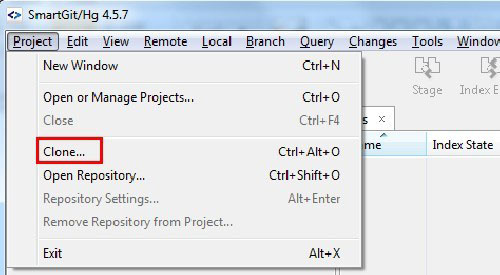
2、然后彈出對話框,先填寫Repository URL。然后Next。
如果又彈出(如圖)的一個小對話框,就點(diǎn)擊Git。

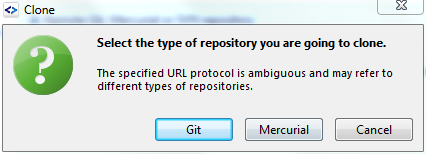
3、然后根據(jù)你驗(yàn)證的方式是公鑰還是密碼那種。填寫完Next。

4、根據(jù)需求勾選上2個,然后Next。
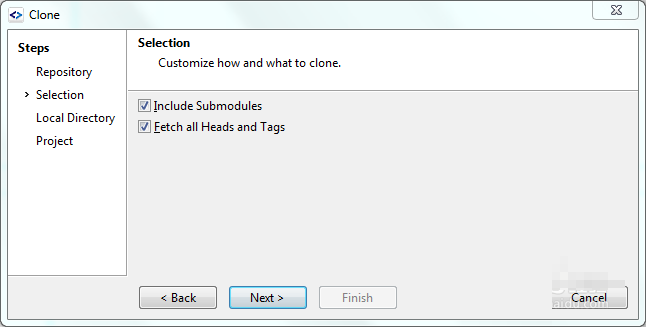
5、然后再選擇你要clone到本地的位置。
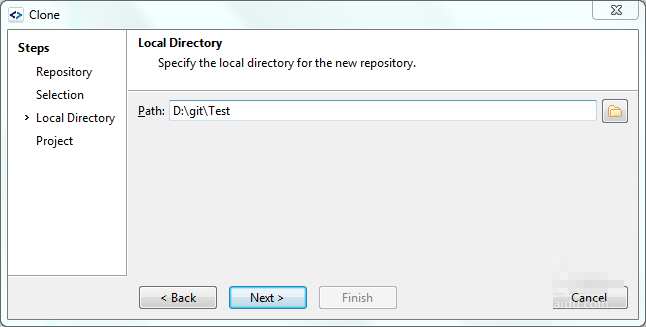
6、再給你的項(xiàng)目起個名字。最后好了,就點(diǎn)擊Finish。
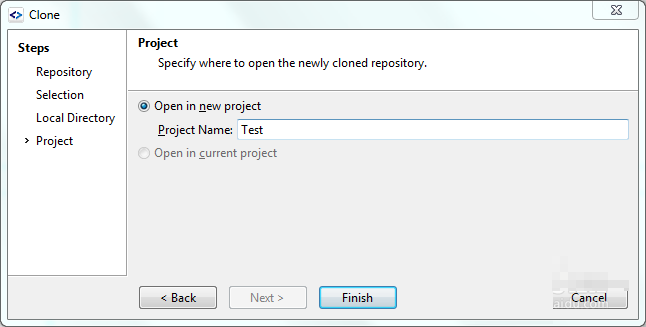
7、然后就可以看到你clone下來的項(xiàng)目了。
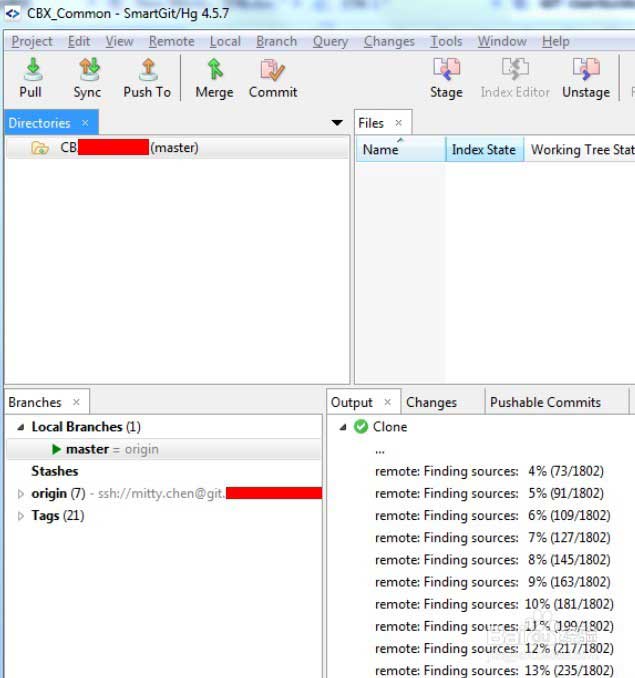
8、現(xiàn)在你就可以操作你的項(xiàng)目了,一些簡單介紹看圖。

9、你可以查看你文件和原文件的對比,如圖。
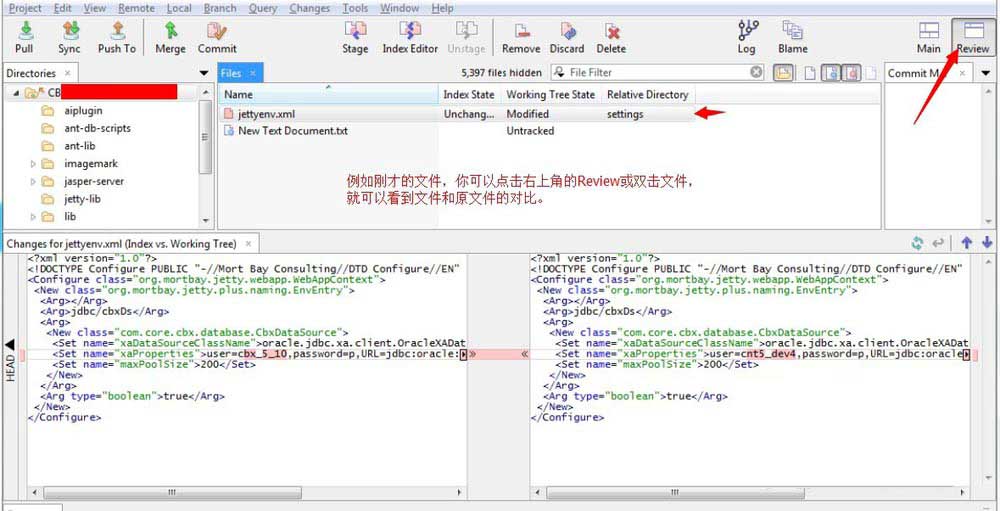
10、如果確定修改之后,就push,先stage要push的文件,然后commit,最后push到你的遠(yuǎn)程倉庫或本地倉庫。

更新內(nèi)容
輸入與雙擊不同
焦點(diǎn)矩形不再繪制
比較或其他:應(yīng)用更改時可能出現(xiàn)內(nèi)部錯誤
輸出:對于git>=2.23,像“壓縮對象:”這樣的進(jìn)度輸出不再被正確識別
按需保存:不應(yīng)失敗,因?yàn)椤澳谋镜馗囊驯槐4妫珶o法重新應(yīng)用”。如果禁用保存未跟蹤的文件
windows:如果設(shè)置了一些特殊的環(huán)境變量,例如java_tool_選項(xiàng),則啟動程序無法識別綁定的jre,并可能試圖使用系統(tǒng)中過時的jre,從而導(dǎo)致內(nèi)部錯誤。
標(biāo)簽: Git客戶端
下載地址
精品推薦
-

Microsoft .Net Framework4.7.2中文版
詳情 -

.Net3.5
詳情 -

.Net3.5 64位win10離線安裝包
詳情 -

MarkdownPad2
詳情 -

.Net Framework 4.0 32位離線安裝包
詳情 -

RPGVXACE RTP
詳情 -

Cmder(windows命令行工具)
詳情 -

jetbrains全系列激活工具
詳情 -

scratch免激活離線版
詳情 -

Microsoft .NET Runtime6.0
詳情 -

鯨魚積木編程專業(yè)版
詳情 -

Lodop云打印機(jī)插件
詳情 -

Qt Linguist(QT語言家)
詳情 -

Microsoft .Net Framework 4.0完整版
詳情 -

Jar to Exe
詳情 -

DevExpress 2020
詳情
裝機(jī)必備軟件


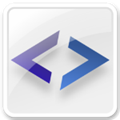








網(wǎng)友評論